
スマホ版Lightroomでボケ感のある写真にレタッチする
こんにちは、Emuです。
当記事をご覧いただき、ありがとうございます!
皆さんは、スマホで撮影するときにボケを気にしていますか?私はボケを気にしています。どうやって、ツッコミを入れてもらおうか…
冗談はさておき、スマホ版Lightroomでボケ感のある写真にレタッチしていきましょう!
スマホでボケ感を表現するには
スマホでもボケ感のをある写真を撮ることはできます。
・ポートレートモードを使う
・アプリ補正する
大きく分けて、二つの方法があります。
いずれもスマホで完結できる方法です。
ポートレートモード
ポートレートモードはカメラアプリが撮影時にAIなどによって、被写体を認識して疑似的にボケ感を表現するカメラモードです。
被写体にピントが合い、適切な明るさ、適切な距離(被写体との)が合えばキレイなポートレート写真を撮ることができます。
メリット
・簡単にボケ感のある写真を撮ることができる
デメリット
・レタッチには向いていない
(RAW撮影に対応していない場合、レタッチすると低画質になる)
アプリ補正(Lightroomを使う)
アプリ補正は撮影後に被写体と背景の収差などをAIが計算してボケ感を表現する方法です。Adobe LightroomにはAIが実装されており、レンズボケを表現することができます。
撮影時に被写体にピントが合っていることが仕上がりに影響するため、被写体にタップしてピントをしっかり合わせることによって、背景がボケやすくなります。
RAW撮影後、レタッチの際に使用すれば画質低下は抑えられるので、私的にはこちらの方がキレイに補正できるような気がします。
メリット
・撮影後に編集することができる
デメリット
・コストがかかる場合がある
Lightroomの

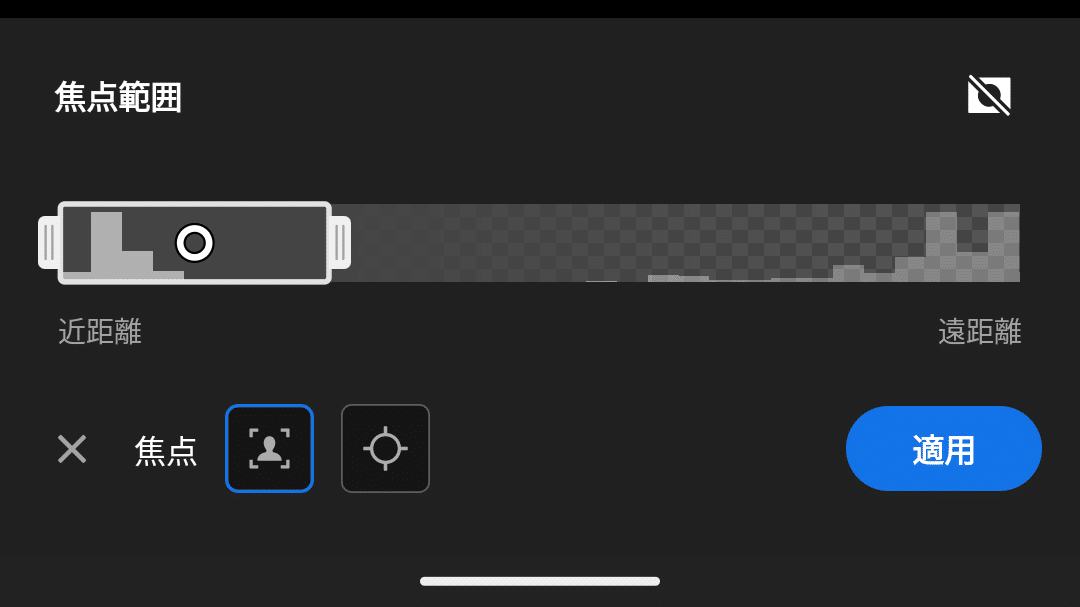
ぼかしの種類、ぼかし量、焦点範囲の細かい設定ができます。
作例


ピントはDrPepperの文字付近をタップして合わせました。缶と手指の輪郭を残し、背景のボケ感はしっかりと出すことができました。


スタバのロゴにピント合わせました。背景(観葉植物)と被写体が近いので、うまく調節するのが難しかったです。コンセントがありますが、これは削除ツールで削除しました。背景がボケることで、キレイに消すことができます。


キーボードにピント合わせています。同じく、被写体と背景が近いためボケ感を出すが難しかったです。パソコンのディスプレイのすぐ後ろからボケ始めています。


小指にピントを合わせています。このショットが一番、被写体と背景が近いです。スマホの輪郭はハッキリ残すことができましたが、親指が少しボケています。


FUJITSUロゴ付近にピントを合わせて撮影しています。レタッチ前はデスクのフレームがハッキリ分かりますが、レタッチ後は背景としてボケています。
作例はGoogle Pixel 8aの純正カメラアプリで撮影したものです。撮影後、Adobe Lightroomでレタッチしています。
ポートレートモードは使用していません。
関連記事
まとめ
スマホ版のLightroomは優秀です。ミドルクラスのスマホであれば、動作しますのでお試しください!
Amazonアフィリエイトに登録しています。「良い内容だった!」、「参考になった!」という方はどうかリンクからポチっとご購入いただけると嬉しいです!
最後までお読みいただき、ありがとうございます。できる限り、毎日note更新していきますので、スキポチとフォロー、通知オンにしていただけると嬉しいです。皆様も良きガジェットライフを!
ではでは。
この記事が気に入ったらサポートをしてみませんか?
